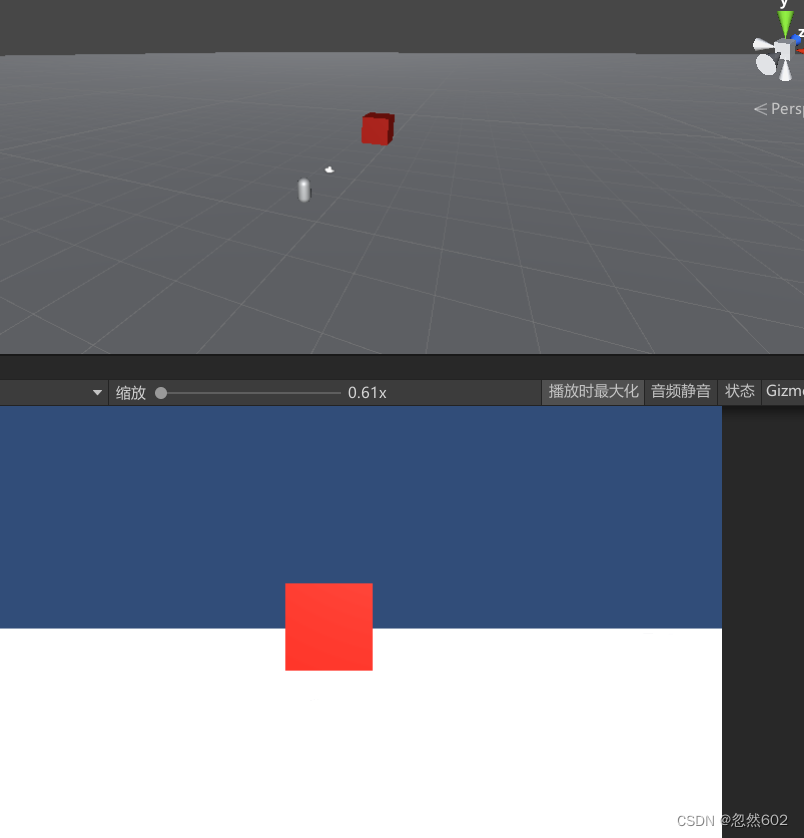介绍
unity前后左右移动、鼠标控制视角、鼠标中键控制视角。
用于调试
方法
using UnityEngine;
public class Move : MonoBehaviour
{
public float moveSpeed = 50f; // 定义移动速度,可以在Unity编辑器中修改
public float jumpSpeed = 20f; // 定义跳跃速度,可以在Unity编辑器中修改
public float lookSpeed = 2f; // 定义视角控制速度,可以在Unity编辑器中修改
public float zoomSpeed = 20f; // 定义视角缩放速度,可以在Unity编辑器中修改
private Vector3 moveDirection = Vector3.zero; // 初始化移动方向为零向量
private float rotationX = 0f; // 初始化水平旋转角度为0
private float rotationY = 0f; // 初始化垂直旋转角度为0
void Update() // 每帧调用一次Update函数
{
// 移动
moveDirection = new Vector3(Input.GetAxis("Horizontal"), 0f, Input.GetAxis("Vertical")); //继续逐行注释:
```csharp
// 移动
moveDirection = new Vector3(Input.GetAxis("Horizontal"), 0f, Input.GetAxis("Vertical")); // 获取玩家通过键盘输入的水平和垂直移动方向
moveDirection = transform.TransformDirection(moveDirection); // 将移动方向转换为相对于物体的世界空间方向
moveDirection *= moveSpeed; // 根据移动速度调整移动方向的大小
if (Input.GetKey(KeyCode.Space)) // 如果玩家按下了空格键
{
moveDirection.y = jumpSpeed; // 将移动方向的y轴分量设为跳跃速度
}
transform.position += moveDirection * Time.deltaTime; // 根据移动方向和时间改变物体的位置
// 视角控制
rotationX += Input.GetAxis("Mouse X") * lookSpeed; // 根据鼠标水平移动改变水平角度
rotationY += Input.GetAxis("Mouse Y") * lookSpeed; // 根据鼠标垂直移动改变垂直角度
rotationY = Mathf.Clamp(rotationY, -90f, 90f); // 限制垂直角度在 -90 度到 90 度之间
transform.localRotation = Quaternion.Euler(-rotationY, rotationX, 0f); // 根据水平和垂直角度旋转物体的局部坐标系
// 视角放大缩小
float zoom = Input.GetAxis("Mouse ScrollWheel") * zoomSpeed; // 获取鼠标滚轮的输入并乘以缩放速度
Camera.main.fieldOfView = Mathf.Clamp(Camera.main.fieldOfView - zoom, 10f, 100f); // 根据输入改变相机的视野大小,并限制在10到100的范围内
}
}
注释中对代码进行了说明,其中包括变量的定义、移动和视角控制的实现、以及视角缩放的实现。这个脚本可以被挂载到一个物体上,使该物体能够根据键盘和鼠标输入进行移动和视角控制。
举例子